WPS演示PPT如何制作3D地图效果
1、打开WPS软件,新建一个演示PPT文件,插入素材地图图片。
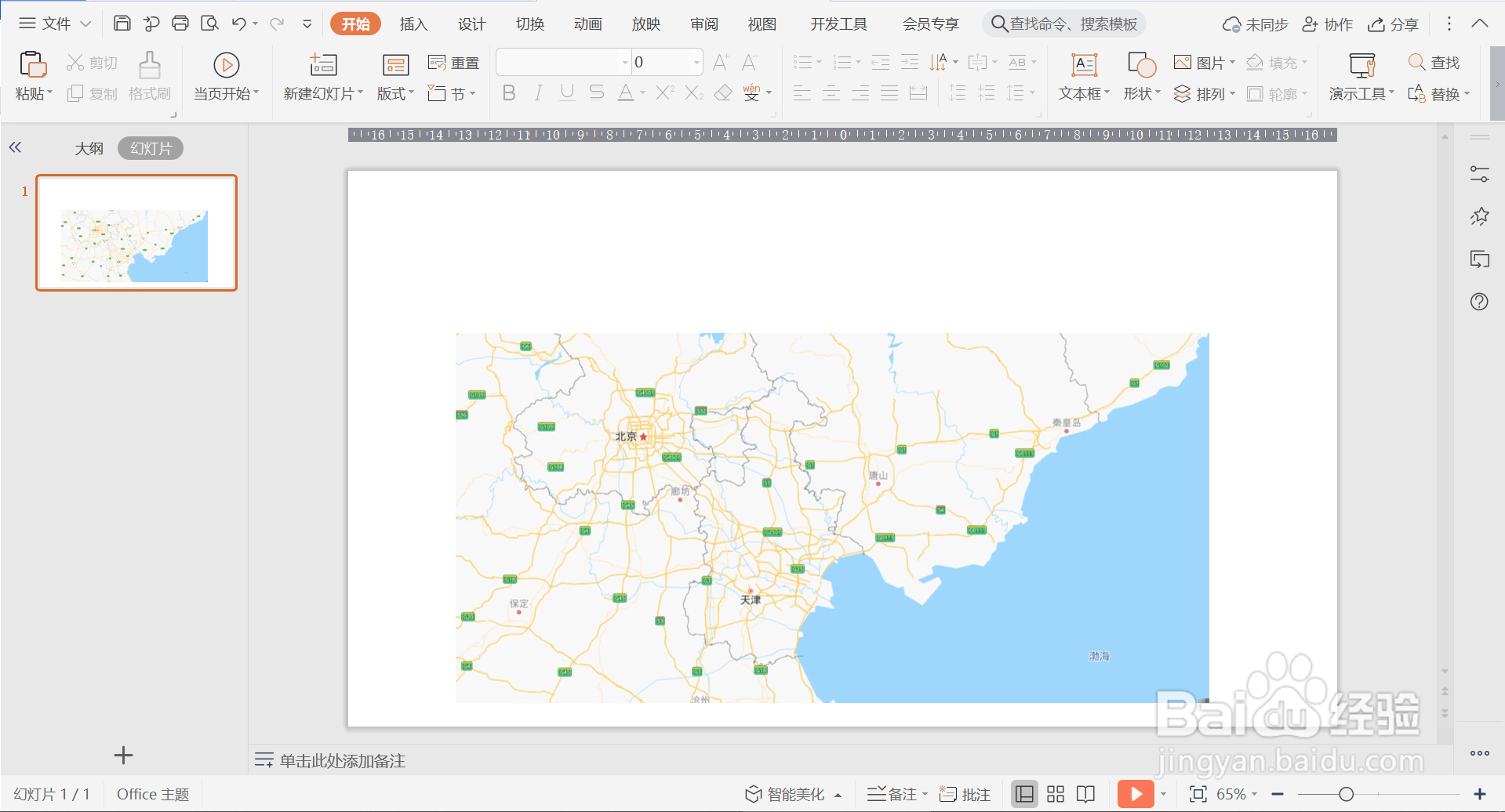
2、双击地图,点开【线条】选项,点选【实线】,【颜色】设为白色,【宽度】5磅。
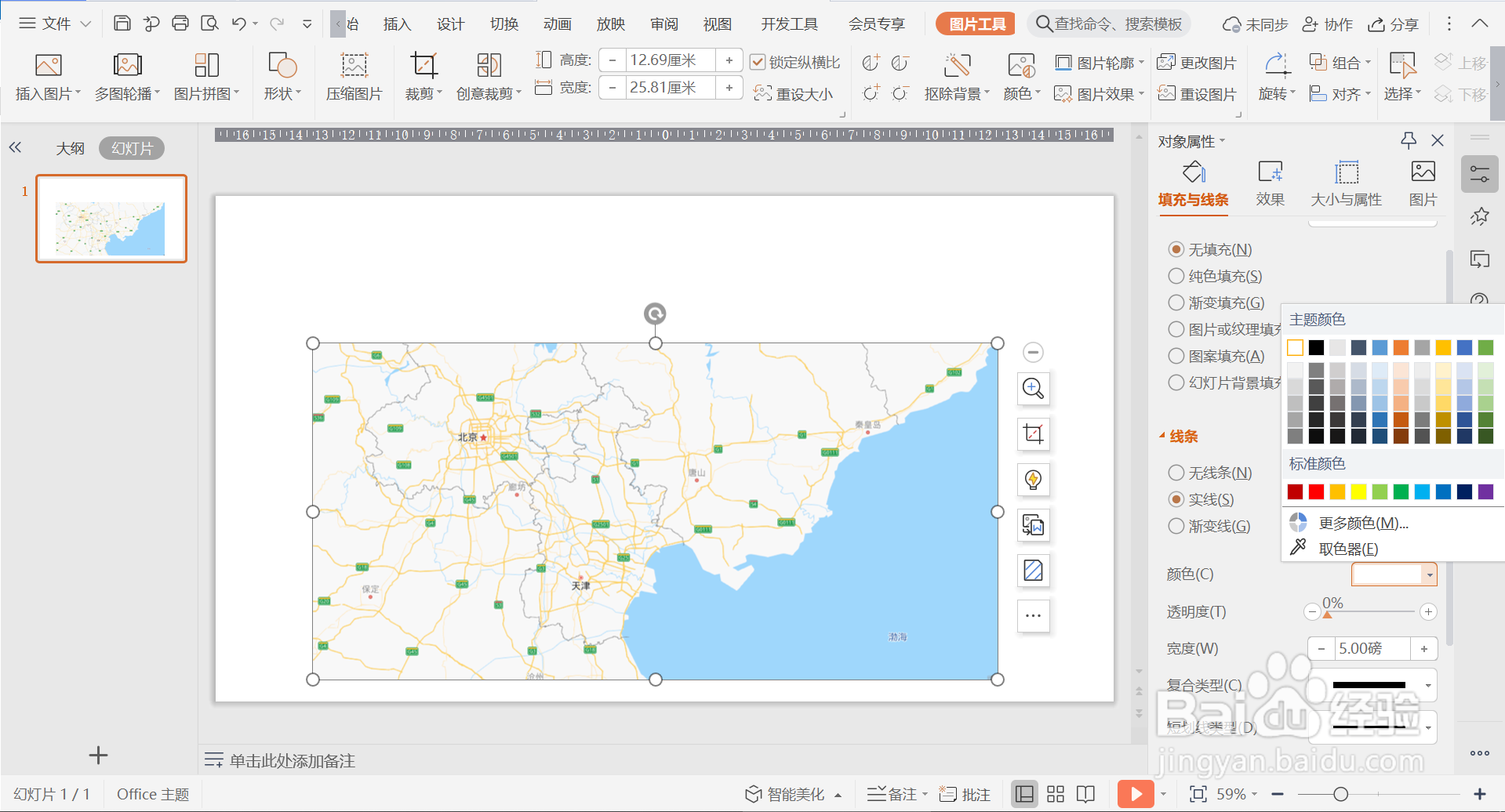
3、点击【效果】,点开【阴影】选项,点击【外部】选项中的【向下偏移】。
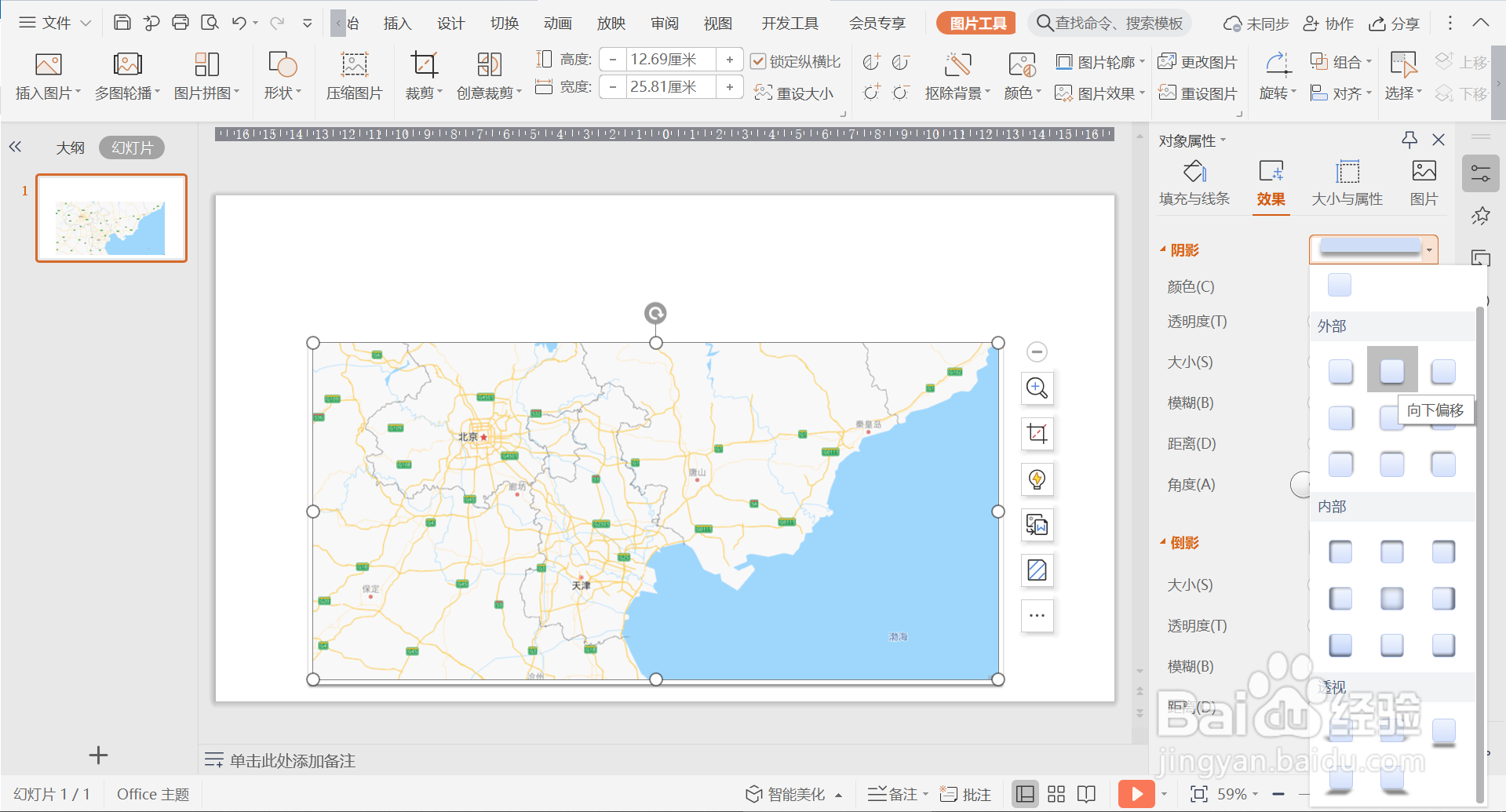
4、点开【三维格式】选项,点击【标准】中的亚光效果。
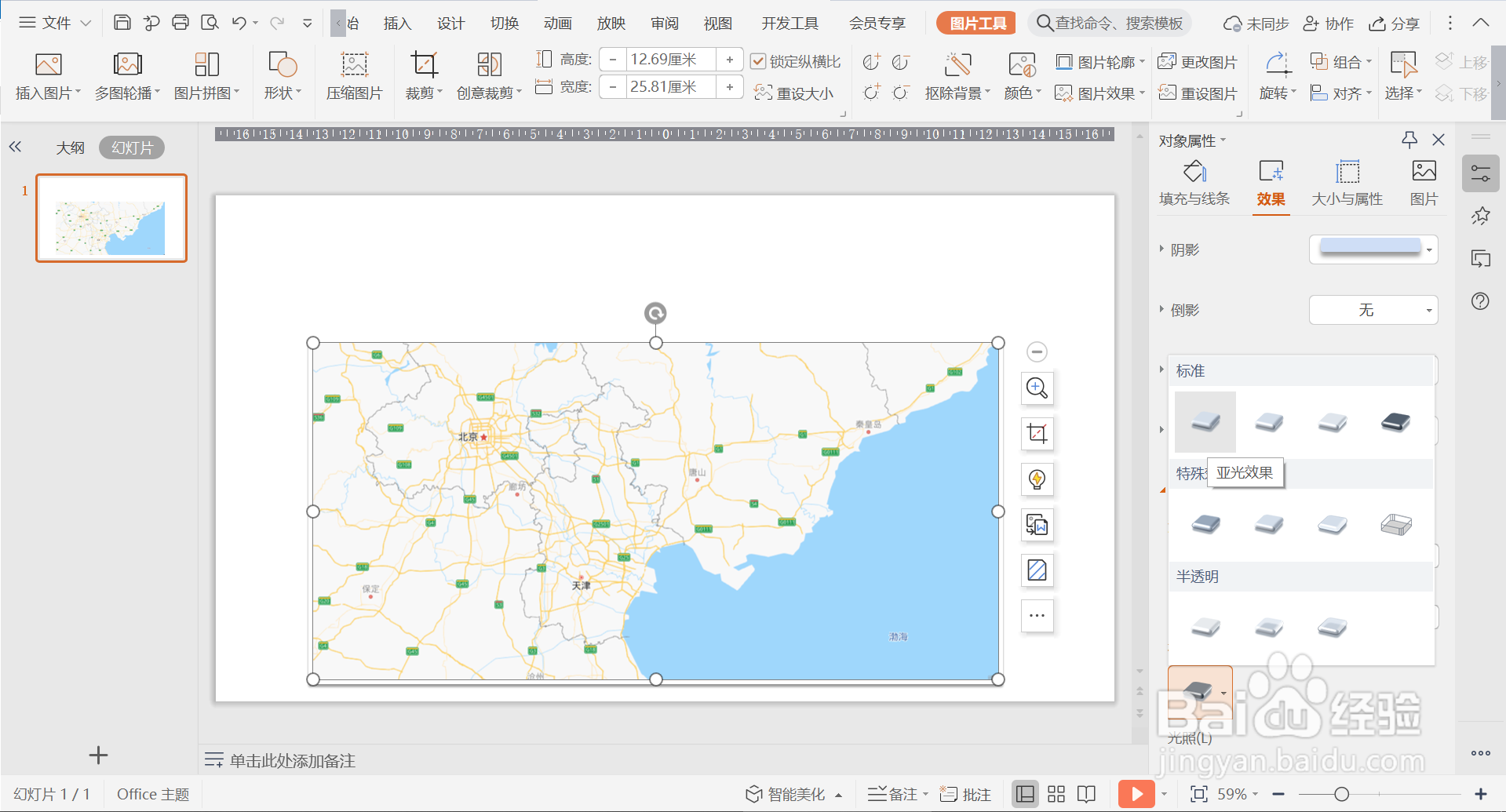
5、点开【三维旋转】选项,点开【预设】选项,点击【透视】—【宽松】。
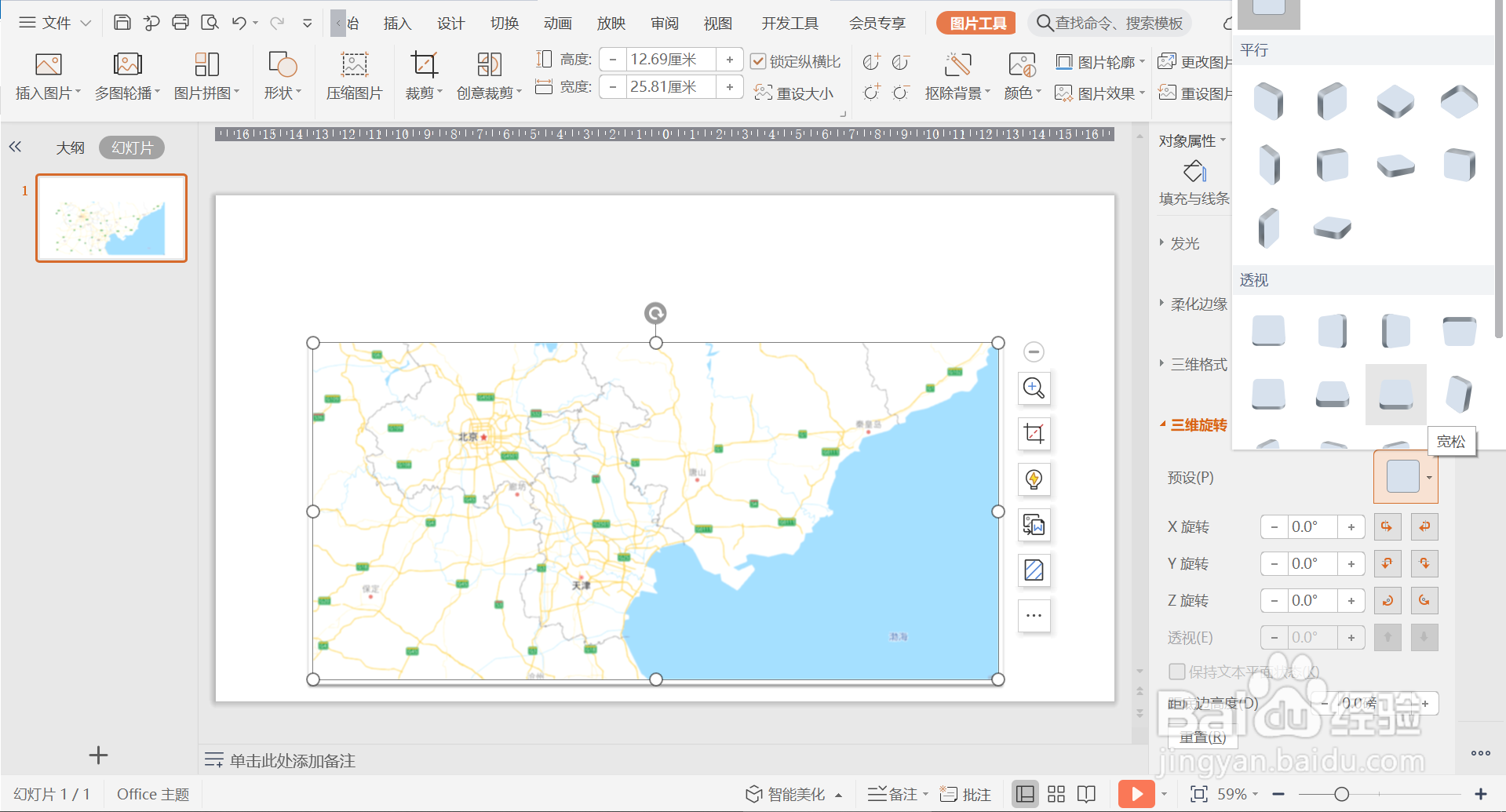
6、点击【Y旋转】后的向下按钮两下,3D地图效果完成。
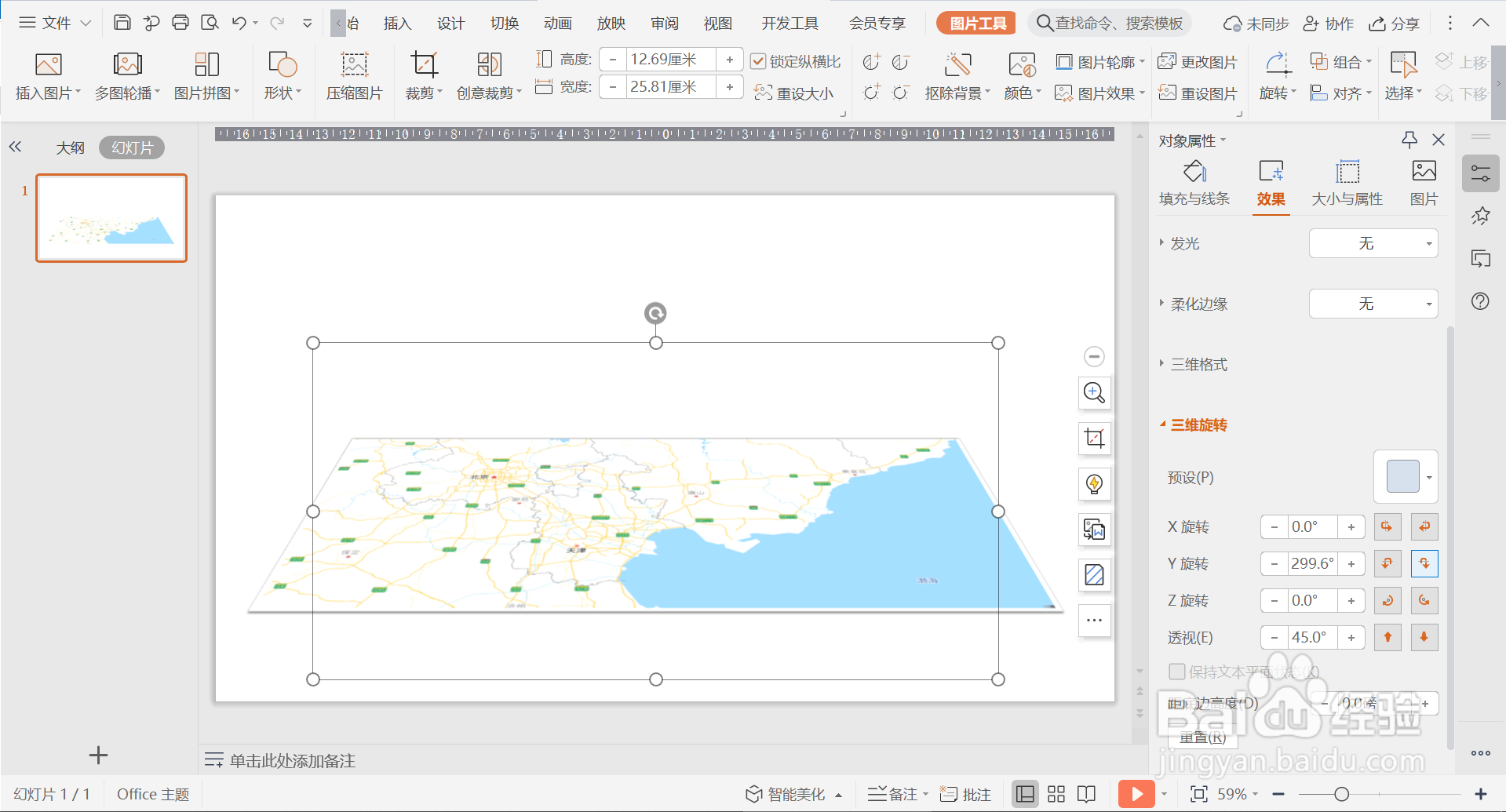
7、总结:1.打开WPS软件,新建一个演示PPT文件,插入素材地图图片。2.双击地图,点开【线条】选项,点选【实线】,【颜色】滤鲇魍童设为白色,【宽度】5磅。3.点击【效果】,点开【阴影】选项,点击【外部】选项中的【向下偏移】。4.点开【三维格式】选项,点击【标准】中的亚光效果。5.点开【三维旋转】选项,点开【预设】选项,点击【透视】—【宽松】。6.点击【Y旋转】后的向下按钮两下,3D地图效果完成。